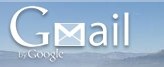
Considero o Gmail o melhor sistema de webmail que existe grátis na internet pois oferece mais recursos avançados que qualquer outro, além de ter menos propaganda e o melhor controle de spam. Uma das funções que mais gosto no Gmail é a possibilidade de criação de filtros de pesquisa, que são bem customizáveis podendo automatizar diversas tarefas com suas mensagens.
Os filtros mais utilizados são os que movem as mensagens para pastas ou “marcadores” automaticamente. Vou citar aqui alguns que utilizo no meu dia-a-dia e que tornam minha experiência com o Gmail ainda melhor.
![]()
Criando Filtros no Gmail
Criar um novo filtro no Gmail é fácil, basta clicar no link “Criar filtro” ao lado direito da caixa de pesquisa no topo da janela.
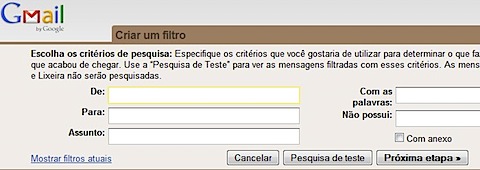
Note os 5 campos de configuração de filtros:
De:
Define mensagens de um destinatário específico, mas pode ser apenas o domínio (parte do endereço de email após a arroba @), algo como “gmail.com” (sem aspas) filtraria todas mensagens vindas de Gmail.
Para:
Define mensagens para um destinatário ou parte dele.
Assunto:
Define mensagens com um determinado assunto. Poderia criar um filtro que se tiver o assunto “Viagra” encaminharíamos para a caixa de Spam.
Com as palavras:
Define mensagens que contenha uma ou mais palavras (ja digo como colocar mais de uma) no seu corpo.
Não Possui:
Define mensagens que NÃO contenham uma ou mais determinadas palavras.
Definindo mais de uma palavra.
Você pode colocar mais de uma palavra em qualquer destes campos, basta acrescentar os operadores AND ou OR.

Você também pode NEGAR uma palavra em qualquer um destes campos, basta colocar o sinal de menos colado na frente da palavra-chave:
Por exemplo, no campo Com as palavras, se eu colocar -facebook vou filtrar todas mensagens que NÃO tenham a palavra facebook nelas.
IMPORTANTE: O bom do Gmail é que tem o botão de testar filtro para ver se está funcionando antes de salva-lo.
Filtros Inteligentes do Gmail
Eu uso 2 filtros do Gmail para otimizar minha caixa de mensagens, vou colocar aqui pra vocês:
1. Removendo Mensagens Que Não São pra Você
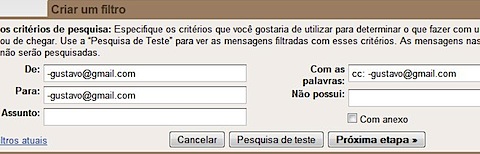
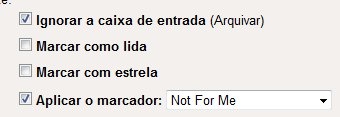
De: –[email protected]
Para: –[email protected]
Com as palavras: cc:–[email protected]
Ignorar a caixa de entrada (Arquivar)
Aplicar o marcador: Crie seu próprio marcador…
2. Removendo Mensagens Automáticas e Newsletters
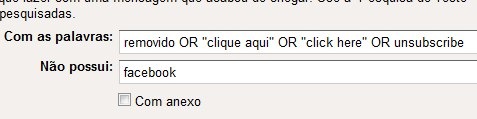
Criei este filtro para remover todas mensagens automáticas de propaganda da minha caixa de entrada. Só excluí a palavra Facebook pois criei outro filtro que move as suas mensagens para um marcador específico.
Com as palavras: removido OR “clique aqui” OR “click here” OR unsubscribe
Não possui: Facebook
Note o filtro “Com as Palavras” contém diversas palavras separadas pelo operador OR. Escolhi palavras comuns em mensagens de propagandas como “removido” (para remover assinatura) e “clique aqui”.
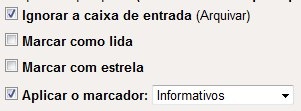
Apliquei as ações de “Ignorar a caixa de entrada (Arquivar)” e também de Aplicar o marcador “Informativos”.

Stay connected